Inhoudsopgave
Als u de laatste inlogdatum en -tijd van een gebruiker in de Active Directory wilt bekijken, lees dan deze tutorial verder. Deze tutorial bevat twee methoden om de laatste inlogtijd van een Active Directory gebruiker te achterhalen. Elke keer dat een AD gebruiker inlogt op Active Directory vanaf een werkstation, registreert het systeem de datum en tijd van inloggen, in de attributen: lastLogon & lastLogonTimestamp. Van de twee is het meest nauwkeurige kenmerk het lastLogon, die de meest recente aanmelding weergeeft die werd geverifieerd door een specifieke domeincontroller. *
Opmerking: De lastLogonTimestamp attribuut "bewaart" de tijd dat de gebruiker het laatst heeft ingelogd in het domein, en de waarde ervan wordt gerepliceerd naar alle domeincontrollers, maar alleen als het 14 dagen of meer ouder is dan de lastLogon waarde. lastLogonTimestamp is alleen voldoende om oude rekeningen te identificeren.
De laatste aanmeldtijd van een gebruiker in Active Directory vinden (Server 2016/2012)
Methode 1. Bekijk de laatste aanmeldtijd vanuit Windows GUI.Methode 2. Bekijk de laatste aanmeldtijd vanuit PowerShell Methode 1. Zoek de laatste aanmeldtijd vanuit Windows GUI.
Om na te gaan wanneer een gebruiker voor het laatst is ingelogd in Active Directory, voert u de volgende taak uit op elke Domain Controller:
1. Open Active Directory gebruikers en computers
2. Van Bekijk menu, klik op Geavanceerde functies.

3. Selecteer de Gebruikers groep aan de linkerkant.
4. Klik in het rechterdeelvenster met de rechtermuisknop op de gebruiker waarvan u de laatste inlogtijd wilt bekijken en selecteer Eigenschappen .
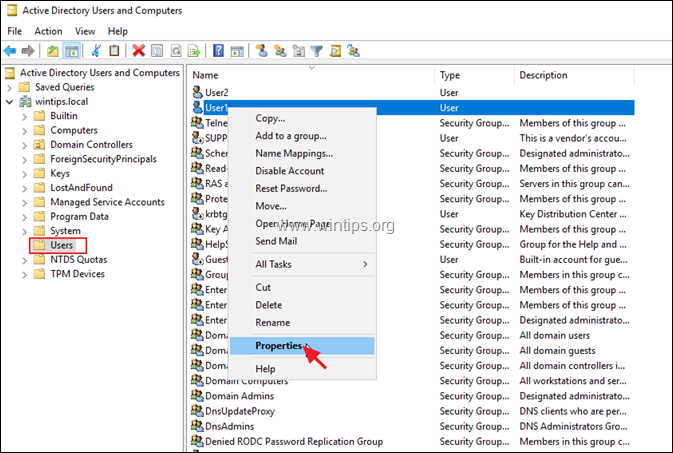
5. In het venster "Gebruikerseigenschappen" selecteert u de Attribuut-editor tab.
6. Scroll nu naar beneden naar lastLogon attribuut, om uit te zoeken wanneer de gebruiker voor het laatst heeft ingelogd in de actieve directory. *
Opmerkingen:
1. Als je meer dan één DC hebt, dan moet je bovenstaande stappen in alle DC's uitvoeren om de meest recente inlogdatum en -tijd van de gebruiker te achterhalen.
2. Als u de laatste inlogdatum en -tijd voor een oud account wilt vinden, kijk dan naar "lastLogonTimestamp".
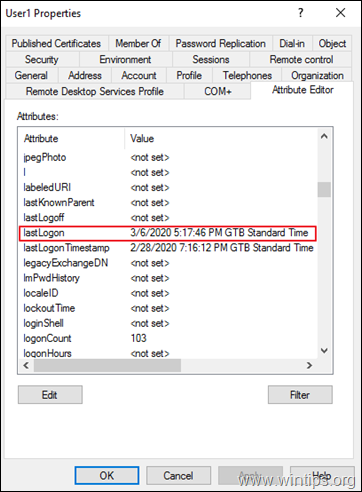
Methode 2. Bekijk de laatste aanmeldtijd vanuit PowerShell.
Om de laatste inlogtijd van een gebruiker te bekijken, vanuit PowerShell:
1. Open PowerShell als beheerder en geef dit commando:
- Get-ADUser -Identity "username" -Properties "LastLogon"
* Bijvoorbeeld: Om de laatste inlogdatum/tijd van de AD gebruiker "User1" te achterhalen, typ:
- Get-ADUser -Identity "User1" -Properties "LastLogon"

2. Zoals u kunt zien, toont het "LastLogon"-attribuut na uitvoering van het bovenstaande commando een numerieke waarde (bijvoorbeeld "132279814667281827" in dit voorbeeld).
Om de 'LastLogon' waarde om te zetten naar een herkenbare datum & tijd, geeft u dit commando in PowerShell:
- [datetime]::FromFileTime(LastLogon-Value)
* In dit voorbeeld is de waarde van het "LastLogon" atttibuut "132279814667281827". Het commando zal dus zijn:
- [datetime]::FromFileTime(132279814667281827)
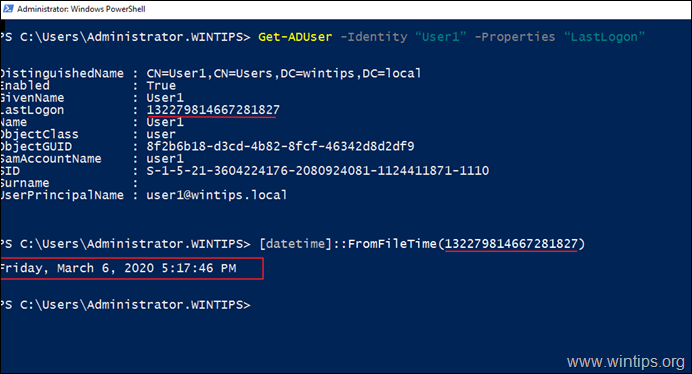
Extra hulp: Om de laatste logon tijdstempel te achterhalen, voor een oud account, geeft u dit commando in PowerShell:
- Get-ADUser -Identity "username" -Properties "LastLogonDate"
Dat is het! Laat me weten of deze gids je heeft geholpen door je commentaar achter te laten over je ervaring. Like en deel deze gids om anderen te helpen.

Andy Davis
De blog van een systeembeheerder over Windows





